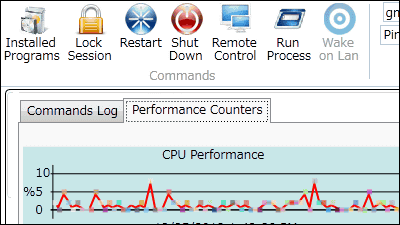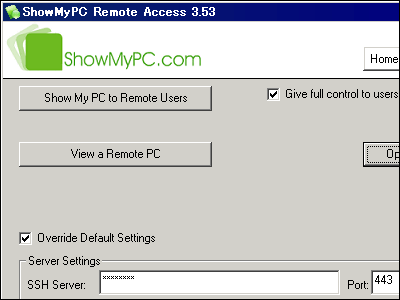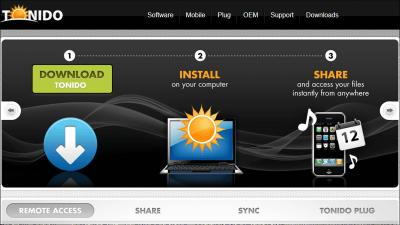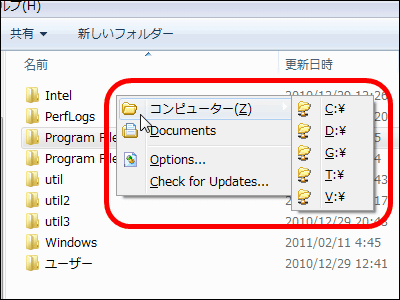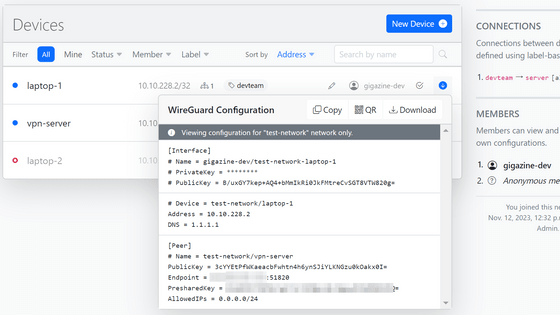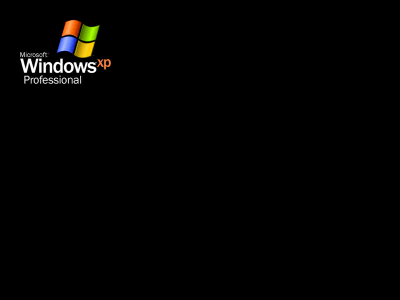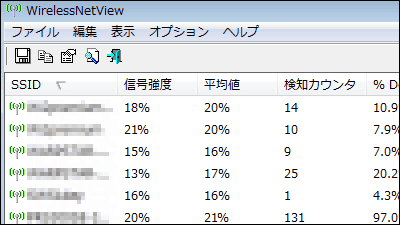1組のマウスとキーボードで複数PCを操る無料ソフト「INPUT DIRECTOR」
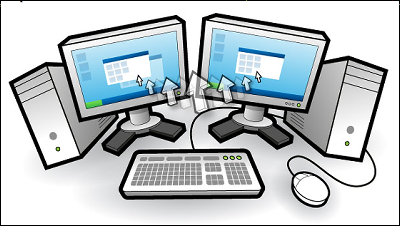
同一LAN上にあるマシンを1つのマウスとキーボードでまとめて操作できるようにする無料ソフトウェア「INPUT DIRECTOR」。マルチディスプレイ環境を構築するにはグラフィック性能が足りないけれども、マシンを2台並べて別々のキーボードをつないでいては机の上がゴチャゴチャとしてしまうし、KVMスイッチなどを別途購入するのはお金がかかって嫌だ、という割と当然だけれども、どうにもしづらかった悩みを解決してくれそうなソフトなので、インストールをして使い勝手を試してみることにしました。
なお、対応OSはWindows 2000、XP、2003、Vista、2008、7となっており、今回は7環境でテストを行なっています。
◆使ってみた
メインのノートPCから家に置いてある古くなったPCを操作する、というようなイメージで2台のマシンにインストールして設定。片方のマシンでウェブサイトを閲覧しつつ気になる単語をコピーして、もう一方のマシンで検索して再生している様子は以下で確認できます。
同一LAN上の別マシンを操作できる「INPUT DIRECTOR」 - YouTube
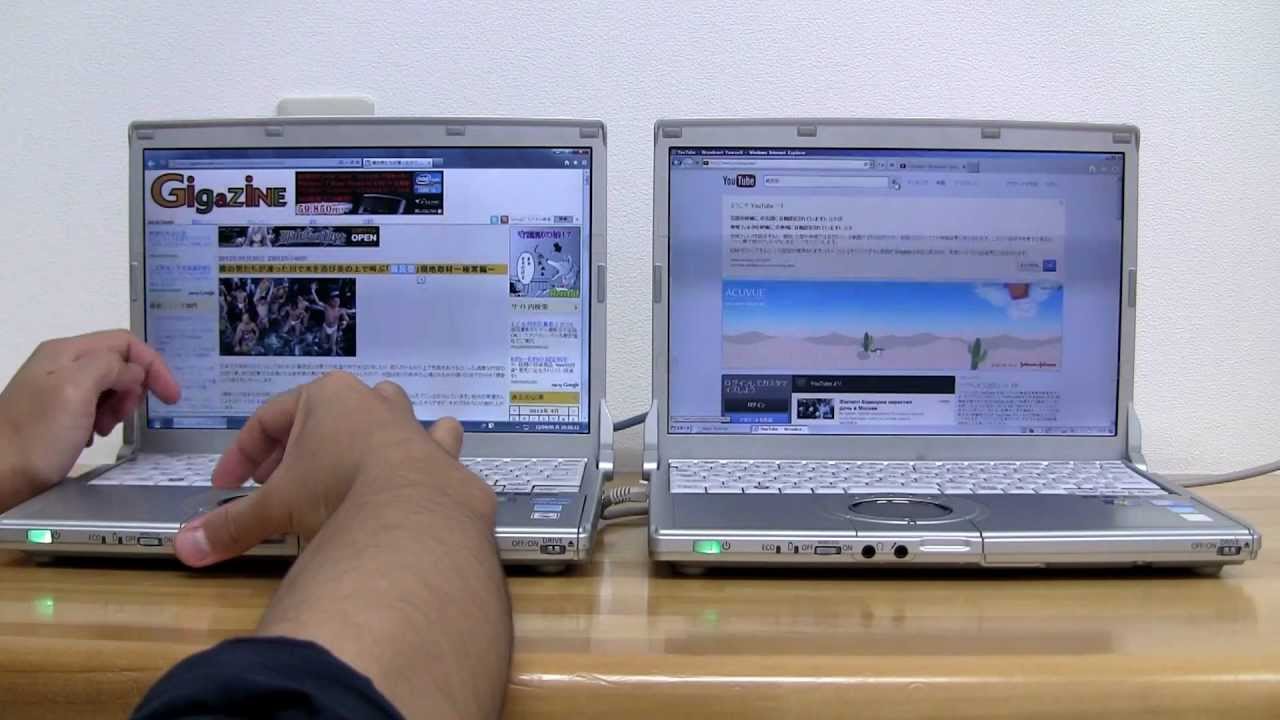
◆インストール
まずは「INPUT DIRECTOR」のダウンロードページからファイルを入手
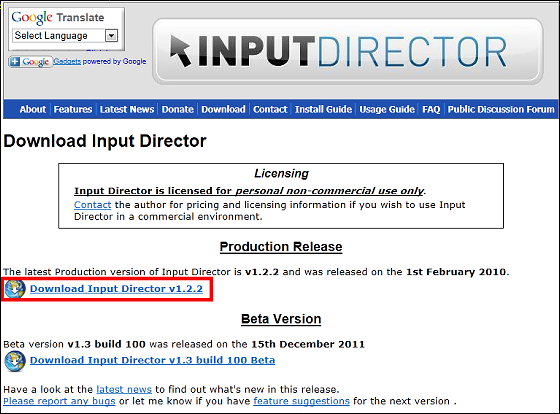
ダウンロードしたzipファイルを「Explzh」などで解凍して、インストーラーを起動
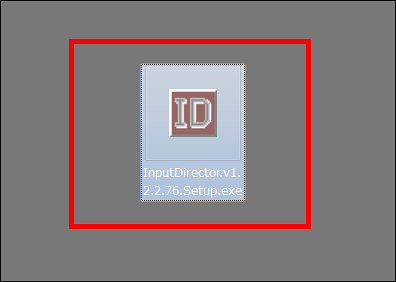
「Next」をクリック
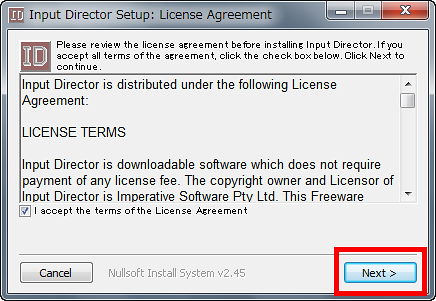
「Install」をクリック
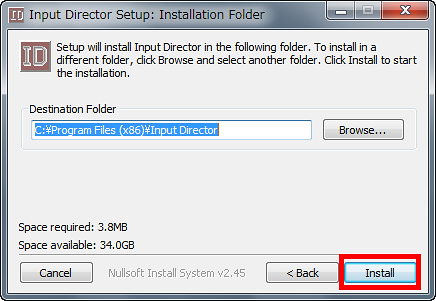
こんな感じでインストールが進行するので完了したら「Close」をクリック
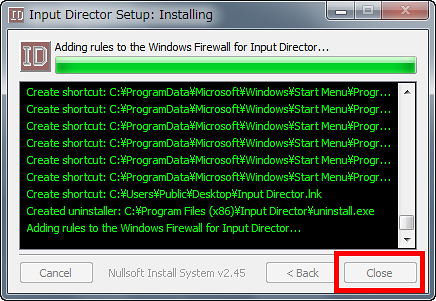
「起動しますか?」と聞かれるので「はい」をクリック
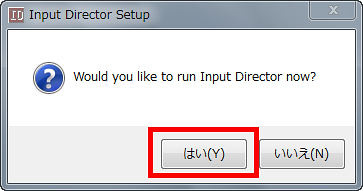
初回起動時はこんな感じでメニューは英語表示
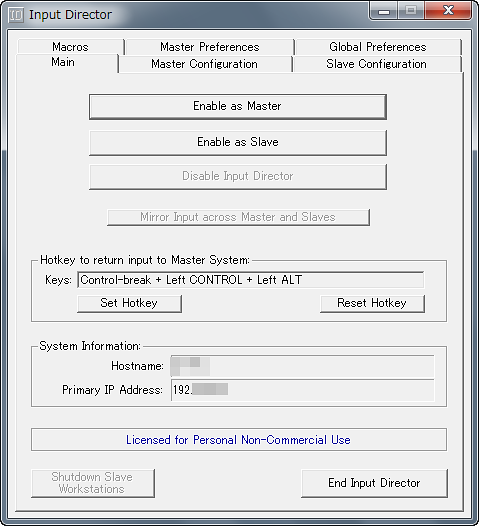
◆日本語化
以下のページから「Input Director 1.2.2 日本語化」をダウンロード
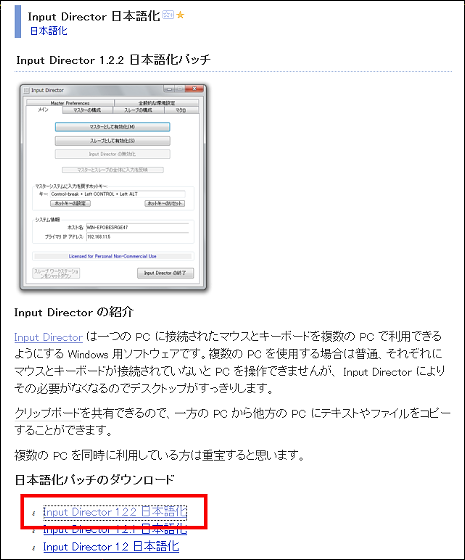
ダウンロードしたファイルを解凍し、インストーラーを「Input Director」をインストールしたフォルダにドラッグ・アンド・ドロップで移動。
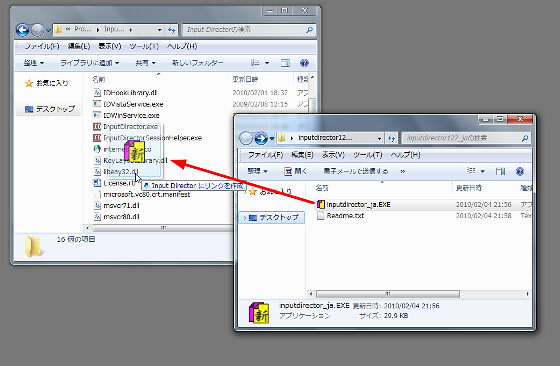
インストーラーを起動すればOK
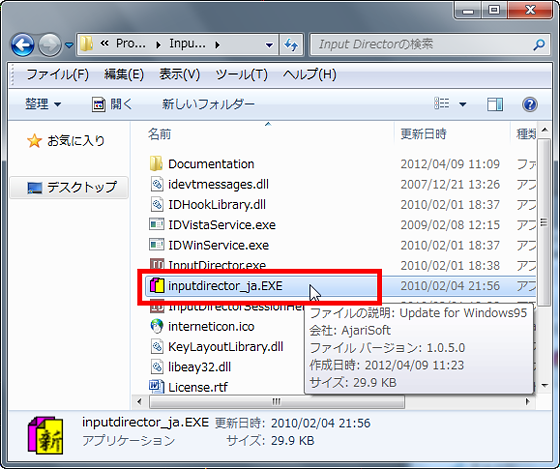
「正常終了」の表示が出れば日本語で完了
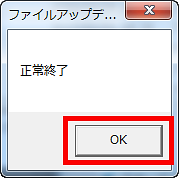
以下のようにメニューが日本語で表示されるようになります
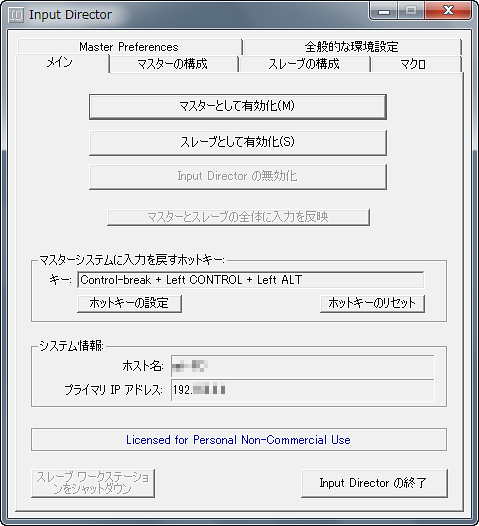
なお、1つのキーボードとマウスでPCを操作してマルチディスプレイっぽく使用するには当然ながら複数台のPCにソフトをインストールして設定をしなければいけないので、上記の作業を同時に動かしたいPC全てで行なう必要があります。
◆設定
操作される側と操作する側のPC両方にソフトをインストールして、起動した状態で設定を開始。
スレーブ(操作される側のPC)の設定
「スレーブの構成」のタブをクリックして「追加」を選択
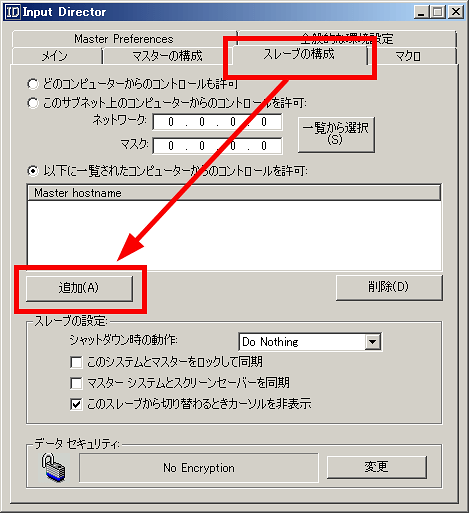
ポップアップしたウィンドウに操作するPCのIPアドレスを入力。なお、この数字は操作する側のPCで「Input Director」を起動していれば「メイン」のタブで確認可能
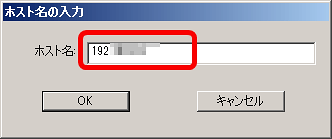
以下のようにIPアドレスが追加されていればOK
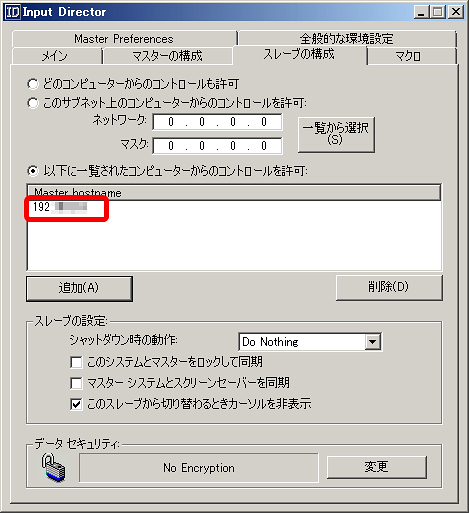
「メイン」のタブをクリックして「スレーブとして有効化」をクリック。なお、各マシンのIPアドレスもこのタブで確認可能です
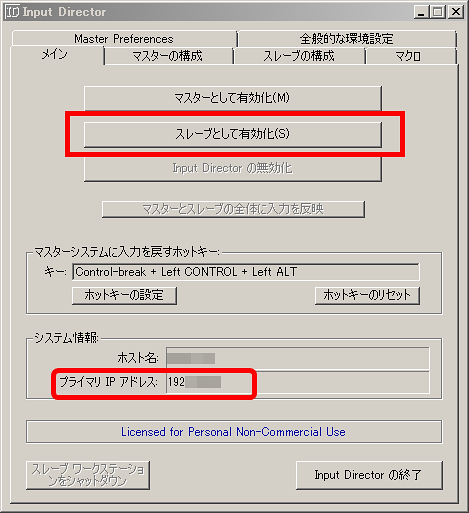
マスター(操作する側のPC)の設定
「マスターの構成」のタブをクリックして「追加」を選択
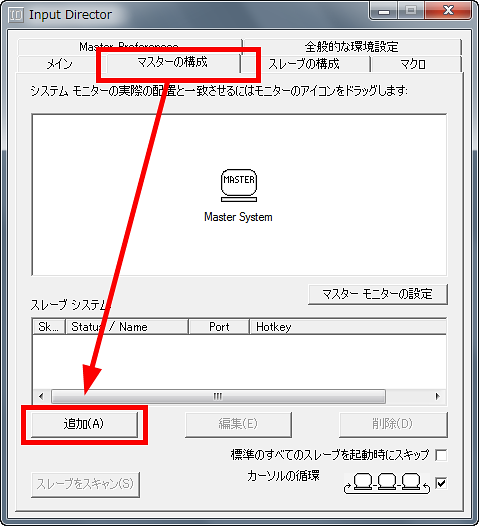
事前に確認しておいたスレーブPCのIPアドレスを入力して「OK」をクリック

以下のように表示されればセットアップは完了
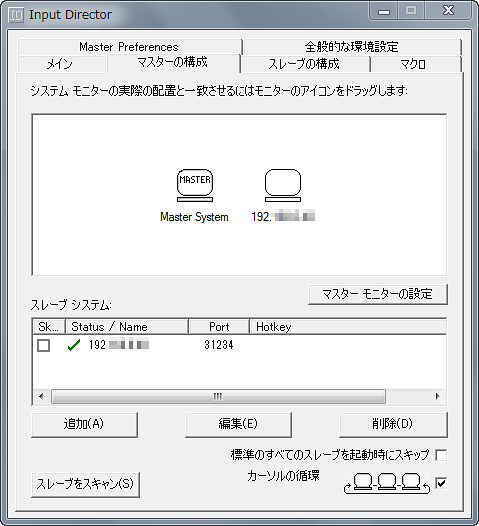
実際のマシンの配置にあわせて、ドラッグアンドドロップでディスプレイの位置関係を設定することもできます。なお、実際に試してみたところ1台のPCから3台のPCを操作することはできましたが、接続可能台数の上限は不明
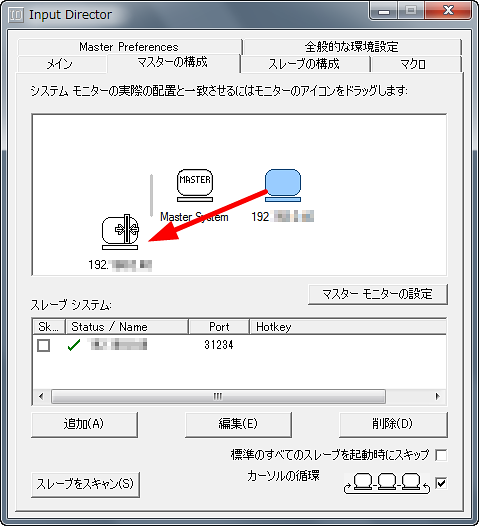
「メイン」タブから「マスターとして有効化」をクリック
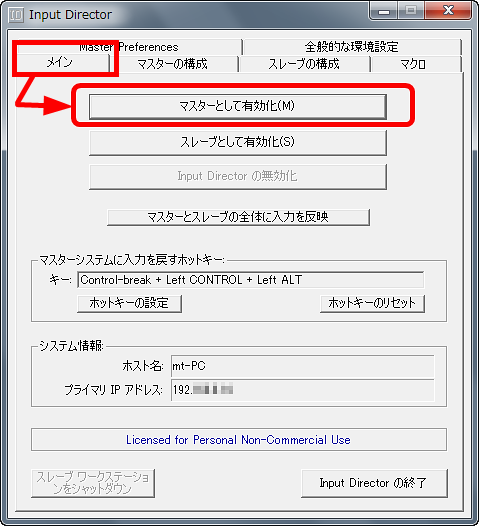
PCを同時に2台以上起動しなければ使えないため電力使用量が増えるのが難点ですが、ソフトそのものは無料なのが魅力。かさばるのでキーボードやマウスを2個ずつ用意したくないという場合はもちろん、使わなくなったマシンをマルチディスプレイっぽく使用したい際にも便利なので、1画面では手狭だと感じている人は要チェックのソフトです。
ちなみに、「INPUT DIRECTOR」がうまく作動しない場合や好みに合わない場合はMac OSXやLINUXにも対応した「Synergy」やマイクロソフトが作った「Mouse without Borders」などの無料ソフトもあるので試して見るといいかもしれません。
・関連記事
デュアルモニタにすると生産性が30%アップする - GIGAZINE
壁一面を埋め尽くしてしまいそうな複数連結のディスプレイいろいろ - GIGAZINE
超巨大なパソコン用マルチモニタいろいろ - GIGAZINE
本格的デュアルディスプレイを搭載した高性能ノートパソコン「gScreen Spacebook」が発売へ - GIGAZINE
24個のモニターを並べてQuake3 - GIGAZINE
・関連コンテンツ
in 動画, ソフトウェア, レビュー, Posted by darkhorse_log
You can read the machine translated English article "INPUT DIRECTOR" free software that mani….